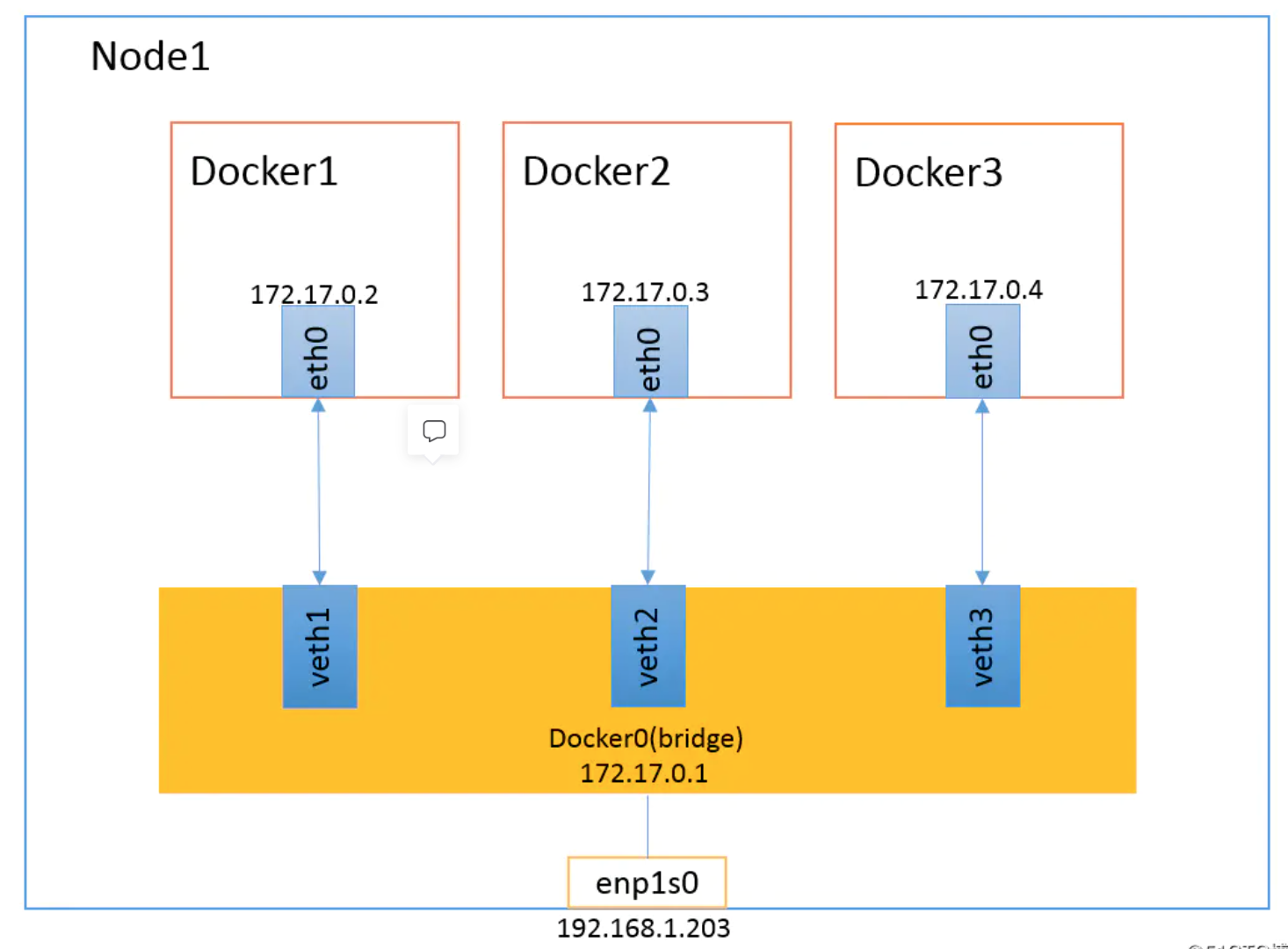Docker基础 - Docker四种网络模式
Docker基础 - Docker四种网络模式
1. Docker网络原理
当 Docker 启动时,会自动在主机上创建一个 docker0 虚拟网桥,实际上是 Linux 的一个 bridge,可以理解为一个软件交换机。它会在挂载到它的网口之间进行转发。
同时,Docker 随机分配一个本地未占用的私有网段(在 RFC1918 中定义)中的一个地址给 docker0 接口。比如典型的 172.17.42.1,掩码为 255.255.0.0。此后启动的容器内的网口也会自动分配一个同一网段(172.17.0.0/16)的地址。
当创建一个 Docker 容器的时候,同时会创建了一对 veth pair 接口(当数据包发送到一个接口时,另外一个接口也可以收到相同的数据包)。这对接口一端在容器内,即 eth0;另一端在本地并被挂载到 docker0 网桥,名称以 veth 开头(例如 vethAQI2QT)。通过这种方式,主机可以跟容器通信,容器之间也可以相互通信。Docker 就创建了在主机和所有容器之间一个虚拟共享网络。
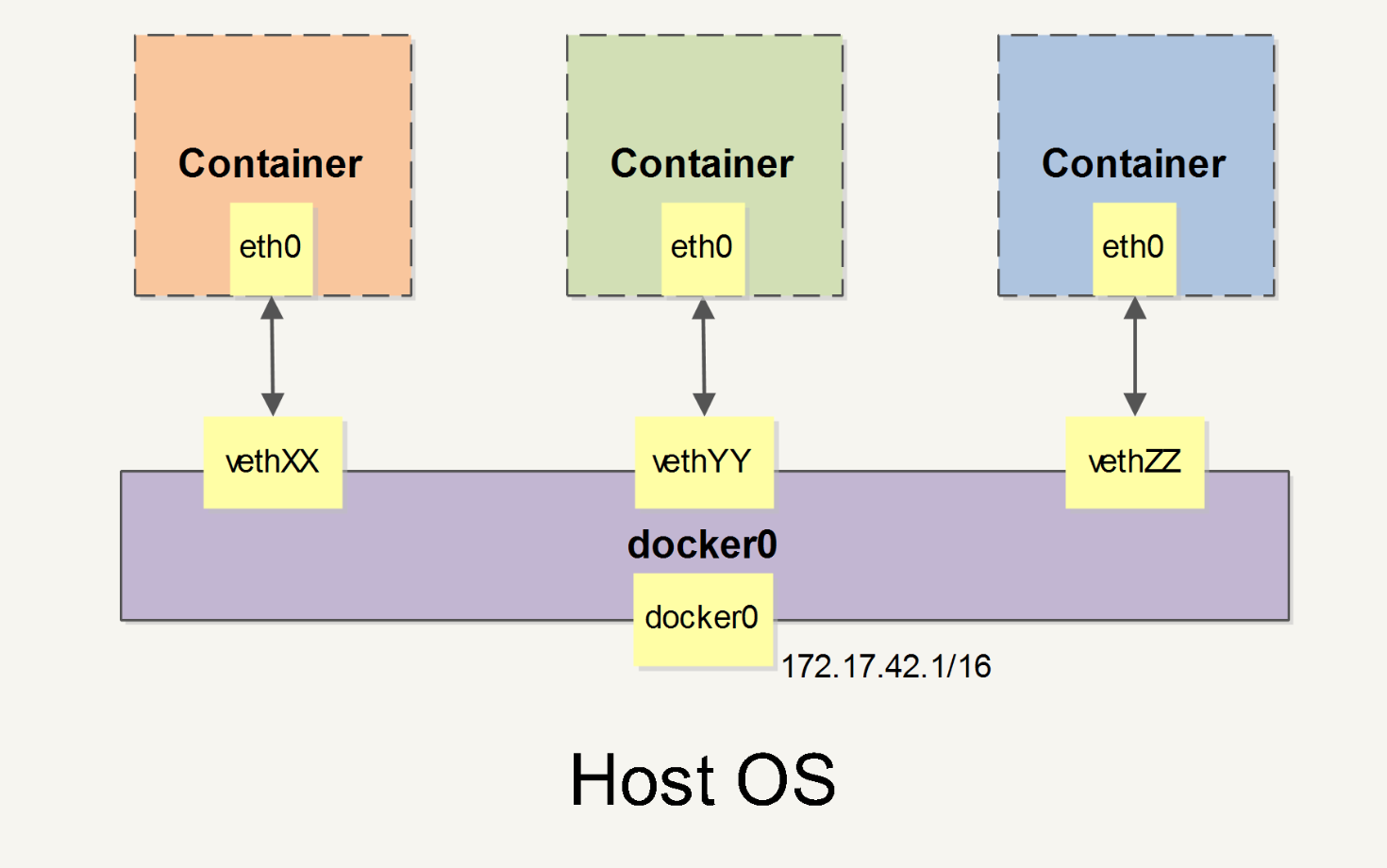
1.1 Docker 默认网桥原理
在你安装Docker 服务默认会创建一个 docker0 网桥(其上有一个 docker0 内部接口),它在内核层连通了其他的物理或虚拟网卡,这就将所有容器和本地主机都放到同一个物理网络。
我们可用 docker network ls 命令查看:
docker network ls
NETWORK ID NAME DRIVER SCOPE
b8c5abdb0bec bridge bridge local
84e86bc93121 host host local
8e521527a897 none null local
Docker 安装时会自动在 host 上创建三个网络:none,host,和bridge。
1.1.1 查看docker0 网桥
我们看下docker0 网桥:(brctl可以通过yum install bridge-utils安装)
主要命令如下
brctl show
ip a
ip route
执行详情如下
[root@pdai ~]# brctl show
bridge name bridge id STP enabled interfaces
docker0 8000.0242703f9d02 no veth0004826
veth4ad3278
[root@pdai ~]# ip a
1: lo: <LOOPBACK,UP,LOWER_UP> mtu 65536 qdisc noqueue state UNKNOWN group default qlen 1000
link/loopback 00:00:00:00:00:00 brd 00:00:00:00:00:00
inet 127.0.0.1/8 scope host lo
valid_lft forever preferred_lft forever
2: eth0: <BROADCAST,MULTICAST,UP,LOWER_UP> mtu 1500 qdisc pfifo_fast state UP group default qlen 1000
link/ether 00:16:3e:08:c1:ea brd ff:ff:ff:ff:ff:ff
inet 172.31.165.194/20 brd 172.31.175.255 scope global dynamic eth0
valid_lft 310072401sec preferred_lft 310072401sec
3: docker0: <BROADCAST,MULTICAST,UP,LOWER_UP> mtu 1500 qdisc noqueue state UP group default
link/ether 02:42:70:3f:9d:02 brd ff:ff:ff:ff:ff:ff
inet 172.17.0.1/16 brd 172.17.255.255 scope global docker0
valid_lft forever preferred_lft forever
45: veth4ad3278@if44: <BROADCAST,MULTICAST,UP,LOWER_UP> mtu 1500 qdisc noqueue master docker0 state UP group default
link/ether c2:77:e4:ea:f1:33 brd ff:ff:ff:ff:ff:ff link-netnsid 0
49: veth0004826@if48: <BROADCAST,MULTICAST,UP,LOWER_UP> mtu 1500 qdisc noqueue master docker0 state UP group default
link/ether 6e:c9:1a:7c:18:b1 brd ff:ff:ff:ff:ff:ff link-netnsid 1
[root@pdai ~]# ip route
default via 172.31.175.253 dev eth0
169.254.0.0/16 dev eth0 scope link metric 1002
172.17.0.0/16 dev docker0 proto kernel scope link src 172.17.0.1
172.31.160.0/20 dev eth0 proto kernel scope link src 172.31.165.194
1.1.2 查看bridge网络
再用docker network inspect指令查看bridge网络:其Gateway就是网卡/接口docker0的IP地址:172.17.0.1。
[root@pdai ~]# docker network inspect bridge
[
{
"Name": "bridge",
"Id": "b8c5abdb0becacfa1bfa1d72e2e663fb0157b62a9b8bee37e2607211722713cc",
"Created": "2020-02-17T14:10:10.424119543+08:00",
"Scope": "local",
"Driver": "bridge",
"EnableIPv6": false,
"IPAM": {
"Driver": "default",
"Options": null,
"Config": [
{
"Subnet": "172.17.0.0/16",
"Gateway": "172.17.0.1"
}
]
},
"Internal": false,
"Attachable": false,
"Ingress": false,
"ConfigFrom": {
"Network": ""
},
"ConfigOnly": false,
"Containers": {
"1cbc9aeba2a8a826d460ecb49de17ddf8ac336e150c752a3c762fd38a3e15254": {
"Name": "web",
"EndpointID": "adb47ed0c60c6b80a442c71a5f35d63378cecca9598e0cef8409a6719552f4c2",
"MacAddress": "02:42:ac:11:00:03",
"IPv4Address": "172.17.0.3/16",
"IPv6Address": ""
},
"d992e3c761e00649eb436b88c737adc54093b76119af0fb7878596b523f743ca": {
"Name": "db",
"EndpointID": "6a3dab5c545dd26e0ca6e36d928a32fd0a6197c8dbf4eeb718a4560e219575ed",
"MacAddress": "02:42:ac:11:00:02",
"IPv4Address": "172.17.0.2/16",
"IPv6Address": ""
}
},
"Options": {
"com.docker.network.bridge.default_bridge": "true",
"com.docker.network.bridge.enable_icc": "true",
"com.docker.network.bridge.enable_ip_masquerade": "true",
"com.docker.network.bridge.host_binding_ipv4": "0.0.0.0",
"com.docker.network.bridge.name": "docker0",
"com.docker.network.driver.mtu": "1500"
},
"Labels": {}
}
]
从上面你可以看到bridge的配置信息和容器信息。
1.2 理解容器创建时的IP分配
为了理解容器创建时的IP分配,这里需要清理所有已经启动的环境,然后再启动容器,看前后对比
1.2.1 空容器情况
- 我们清理所有容器实例,下面展示的就是docker安装之后的, 注意和上面的对比下:
[root@pdai ~]# docker ps -a
CONTAINER ID IMAGE COMMAND CREATED STATUS PORTS NAMES
[root@pdai ~]# docker network ls
NETWORK ID NAME DRIVER SCOPE
b8c5abdb0bec bridge bridge local
84e86bc93121 host host local
8e521527a897 none null local
[root@pdai ~]# docker network inspect bridge
[
{
"Name": "bridge",
"Id": "b8c5abdb0becacfa1bfa1d72e2e663fb0157b62a9b8bee37e2607211722713cc",
"Created": "2020-02-17T14:10:10.424119543+08:00",
"Scope": "local",
"Driver": "bridge",
"EnableIPv6": false,
"IPAM": {
"Driver": "default",
"Options": null,
"Config": [
{
"Subnet": "172.17.0.0/16",
"Gateway": "172.17.0.1"
}
]
},
"Internal": false,
"Attachable": false,
"Ingress": false,
"ConfigFrom": {
"Network": ""
},
"ConfigOnly": false,
"Containers": {},
"Options": {
"com.docker.network.bridge.default_bridge": "true",
"com.docker.network.bridge.enable_icc": "true",
"com.docker.network.bridge.enable_ip_masquerade": "true",
"com.docker.network.bridge.host_binding_ipv4": "0.0.0.0",
"com.docker.network.bridge.name": "docker0",
"com.docker.network.driver.mtu": "1500"
},
"Labels": {}
}
]
[root@pdai ~]# ip a
1: lo: <LOOPBACK,UP,LOWER_UP> mtu 65536 qdisc noqueue state UNKNOWN group default qlen 1000
link/loopback 00:00:00:00:00:00 brd 00:00:00:00:00:00
inet 127.0.0.1/8 scope host lo
valid_lft forever preferred_lft forever
2: eth0: <BROADCAST,MULTICAST,UP,LOWER_UP> mtu 1500 qdisc pfifo_fast state UP group default qlen 1000
link/ether 00:16:3e:08:c1:ea brd ff:ff:ff:ff:ff:ff
inet 172.31.165.194/20 brd 172.31.175.255 scope global dynamic eth0
valid_lft 310069965sec preferred_lft 310069965sec
3: docker0: <NO-CARRIER,BROADCAST,MULTICAST,UP> mtu 1500 qdisc noqueue state DOWN group default
link/ether 02:42:70:3f:9d:02 brd ff:ff:ff:ff:ff:ff
inet 172.17.0.1/16 brd 172.17.255.255 scope global docker0
valid_lft forever preferred_lft forever
[root@pdai ~]# brctl show
bridge name bridge id STP enabled interfaces
docker0 8000.0242703f9d02 no
1.2.2 创建容器
Docker 在创建一个容器的时候,会执行如下操作:
- 创建一对虚拟接口/网卡,也就是veth pair,分别放到本地主机和新容器中;
- 本地主机一端桥接到默认的 docker0 或指定网桥上,并具有一个唯一的名字,如 vethxxxxx;
- 容器一端放到新容器中,并修改名字作为 eth0,这个网卡/接口只在容器的名字空间可见;
- 从网桥可用地址段中(也就是与该bridge对应的network)获取一个空闲地址分配给容器的 eth0,并配置默认路由到桥接网卡 vethxxxx。
让我们启动一个容器,看下变化:
[root@pdai ~]# docker run -d --name db training/postgres
0ffd1092cd962bdbe335ce042b93d0f2082559600cacc82bbef40b8b66395e57
[root@pdai ~]# brctl show
bridge name bridge id STP enabled interfaces
docker0 8000.0242703f9d02 no vethd93e2ad
[root@pdai ~]# ip a | grep vethd93e2ad
51: vethd93e2ad@if50: <BROADCAST,MULTICAST,UP,LOWER_UP> mtu 1500 qdisc noqueue master docker0 state UP group default
[root@pdai ~]# docker network inspect bridge
[
{
"Name": "bridge",
"Id": "b8c5abdb0becacfa1bfa1d72e2e663fb0157b62a9b8bee37e2607211722713cc",
"Created": "2020-02-17T14:10:10.424119543+08:00",
"Scope": "local",
"Driver": "bridge",
"EnableIPv6": false,
"IPAM": {
"Driver": "default",
"Options": null,
"Config": [
{
"Subnet": "172.17.0.0/16",
"Gateway": "172.17.0.1"
}
]
},
"Internal": false,
"Attachable": false,
"Ingress": false,
"ConfigFrom": {
"Network": ""
},
"ConfigOnly": false,
"Containers": {
"0ffd1092cd962bdbe335ce042b93d0f2082559600cacc82bbef40b8b66395e57": {
"Name": "db",
"EndpointID": "a90cb50031effc99b9254fe4f1231bfbac8c4bb23d94c5a1425c1e116ac452dc",
"MacAddress": "02:42:ac:11:00:02",
"IPv4Address": "172.17.0.2/16",
"IPv6Address": ""
}
},
"Options": {
"com.docker.network.bridge.default_bridge": "true",
"com.docker.network.bridge.enable_icc": "true",
"com.docker.network.bridge.enable_ip_masquerade": "true",
"com.docker.network.bridge.host_binding_ipv4": "0.0.0.0",
"com.docker.network.bridge.name": "docker0",
"com.docker.network.driver.mtu": "1500"
},
"Labels": {}
}
]
如果不指定--network,创建的容器默认都会挂到 docker0 上,使用本地主机上 docker0 接口的 IP 作为所有容器的默认网关
当有多个容器创建后,容器网络拓扑结构如下:
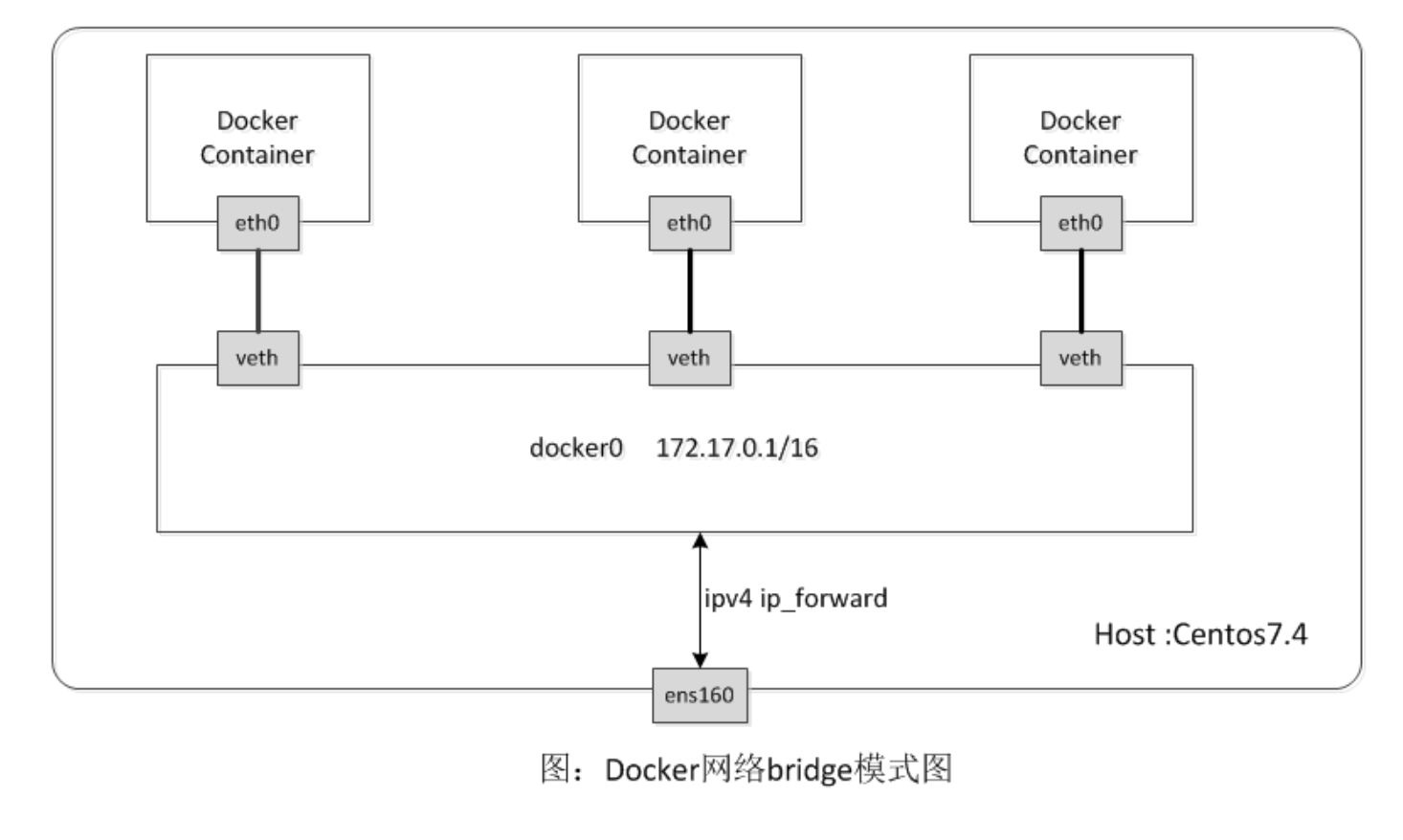
1.3 理解容器和docker0的虚拟网卡的配对
在上图中容器中eth0是怎么和host中虚拟网卡配对上的呢?
[root@pdai ~]# docker ps -a
CONTAINER ID IMAGE COMMAND CREATED STATUS PORTS NAMES
0ffd1092cd96 training/postgres "su postgres -c '/us…" 11 minutes ago Up 11 minutes 5432/tcp db
[root@pdai ~]# docker exec -it 0ffd1092cd96 /bin/bash
root@0ffd1092cd96:/# ip a
1: lo: <LOOPBACK,UP,LOWER_UP> mtu 65536 qdisc noqueue state UNKNOWN group default qlen 1000
link/loopback 00:00:00:00:00:00 brd 00:00:00:00:00:00
inet 127.0.0.1/8 scope host lo
valid_lft forever preferred_lft forever
50: eth0@if51: <BROADCAST,MULTICAST,UP,LOWER_UP> mtu 1500 qdisc noqueue state UP group default
link/ether 02:42:ac:11:00:02 brd ff:ff:ff:ff:ff:ff
inet 172.17.0.2/16 brd 172.17.255.255 scope global eth0
valid_lft forever preferred_lft forever
我们可以看到host上51: vethd93e2ad@if50对应着容器中50: eth0@if51; 即host中index=51的接口/网卡vethd93e2ad的peer inferface index是50, container中index=50的网卡eth0的peer interface index是51。
可以利用ethtool来确认这种对应关系:分别在host和container中运行指令ethtool -S <interface>:
[root@pdai ~]# ethtool -S vethd93e2ad
NIC statistics:
peer_ifindex: 50
[root@pdai ~]# docker exec -it 0ffd1092cd96 /bin/bash
root@0ffd1092cd96:/# ip a | grep 50
50: eth0@if51: <BROADCAST,MULTICAST,UP,LOWER_UP> mtu 1500 qdisc noqueue state UP group default
root@0ffd1092cd96:/#
2. 四类网络模式
安装Docker时,它会自动创建三个网络,bridge(创建容器默认连接到此网络)、 none 、host
| 网络模式 | 简介 |
|---|---|
| Host | 容器将不会虚拟出自己的网卡,配置自己的IP等,而是使用宿主机的IP和端口。 |
| Bridge | 此模式会为每一个容器分配、设置IP等,并将容器连接到一个docker0虚拟网桥,通过docker0网桥以及Iptables nat表配置与宿主机通信。 |
| None | 该模式关闭了容器的网络功能。 |
| Container | 创建的容器不会创建自己的网卡,配置自己的IP,而是和一个指定的容器共享IP、端口范围。 |
| 自定义网络 | 略 |
我们在使用docker run创建Docker容器时,可以用 --net 选项指定容器的网络模式,Docker可以有以下4种网络模式:
- host模式:使用 --net=host 指定。
- none模式:使用 --net=none 指定。
- bridge模式:使用 --net=bridge 指定,默认设置。
- container模式:使用 --net=container:NAME_or_ID 指定。
2.1 host模式
相当于Vmware中的桥接模式,与宿主机在同一个网络中,但没有独立IP地址。
众所周知,Docker使用了Linux的Namespaces技术来进行资源隔离,如PID Namespace隔离进程,Mount Namespace隔离文件系统,Network Namespace隔离网络等。
一个Network Namespace提供了一份独立的网络环境,包括网卡、路由、Iptable规则等都与其他的Network Namespace隔离。一个Docker容器一般会分配一个独立的Network Namespace。但如果启动容器的时候使用host模式,那么这个容器将不会获得一个独立的Network Namespace,而是和宿主机共用一个Network Namespace。容器将不会虚拟出自己的网卡,配置自己的IP等,而是使用宿主机的IP和端口。
使用host模式的容器可以直接使用宿主机的IP地址与外界通信,容器内部的服务端口也可以使用宿主机的端口,不需要进行NAT,host最大的优势就是网络性能比较好,但是docker host上已经使用的端口就不能再用了,网络的隔离性不好。
例如,我们在172.25.6.1/24的机器上用host模式启动一个ubuntu容器
[root@server1 ~]# docker run -it --network=host ubuntu
Host模式如下图所示:
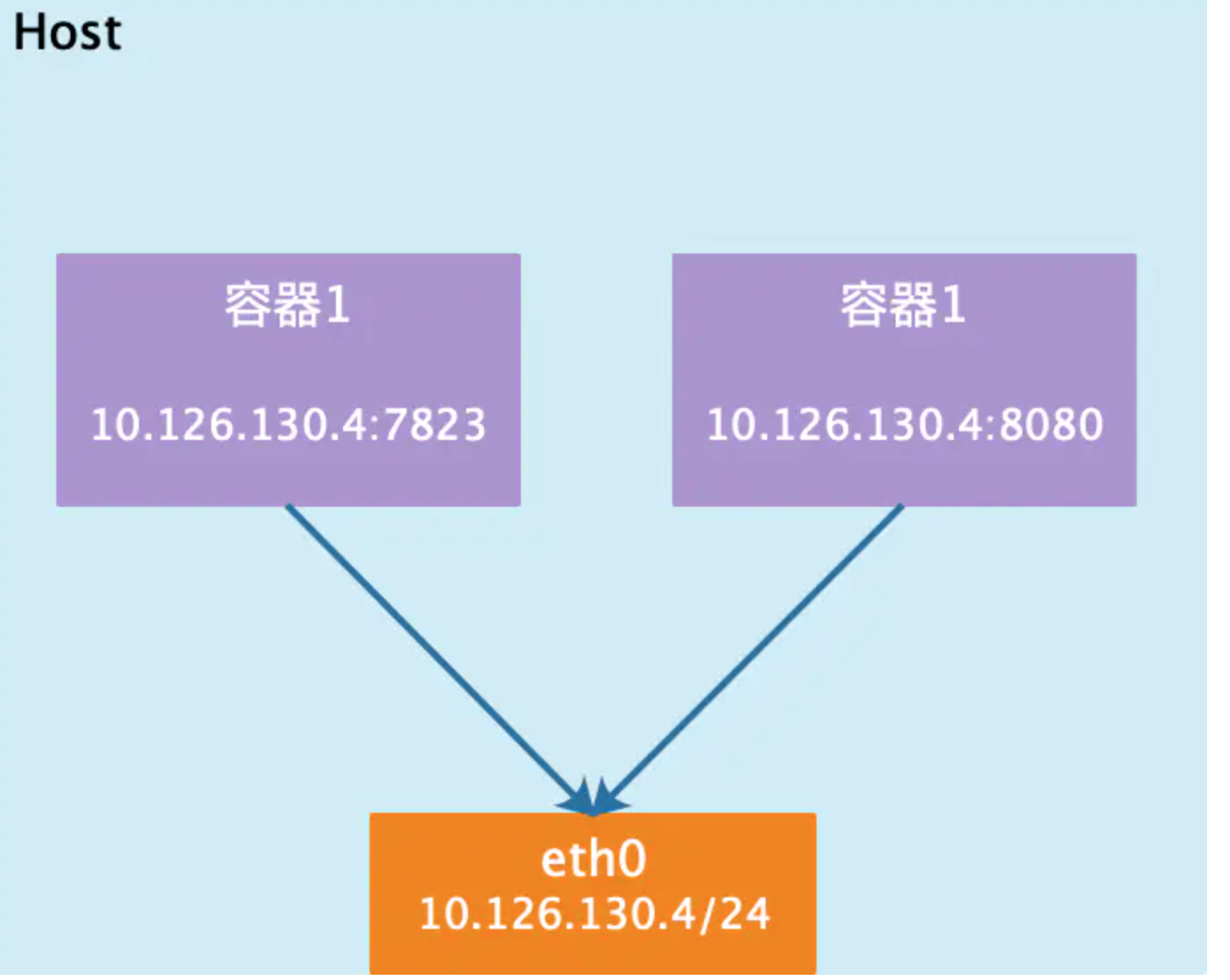
2.2 container模式
在理解了host模式后,这个模式也就好理解了。这个模式指定新创建的容器和已经存在的一个容器共享一个Network Namespace,而不是和宿主机共享。新创建的容器不会创建自己的网卡,配置自己的IP,而是和一个指定的容器共享IP、端口范围等。同样,两个容器除了网络方面,其他的如文件系统、进程列表等还是隔离的。两个容器的进程可以通过lo网卡设备通信。
Container模式示意图:
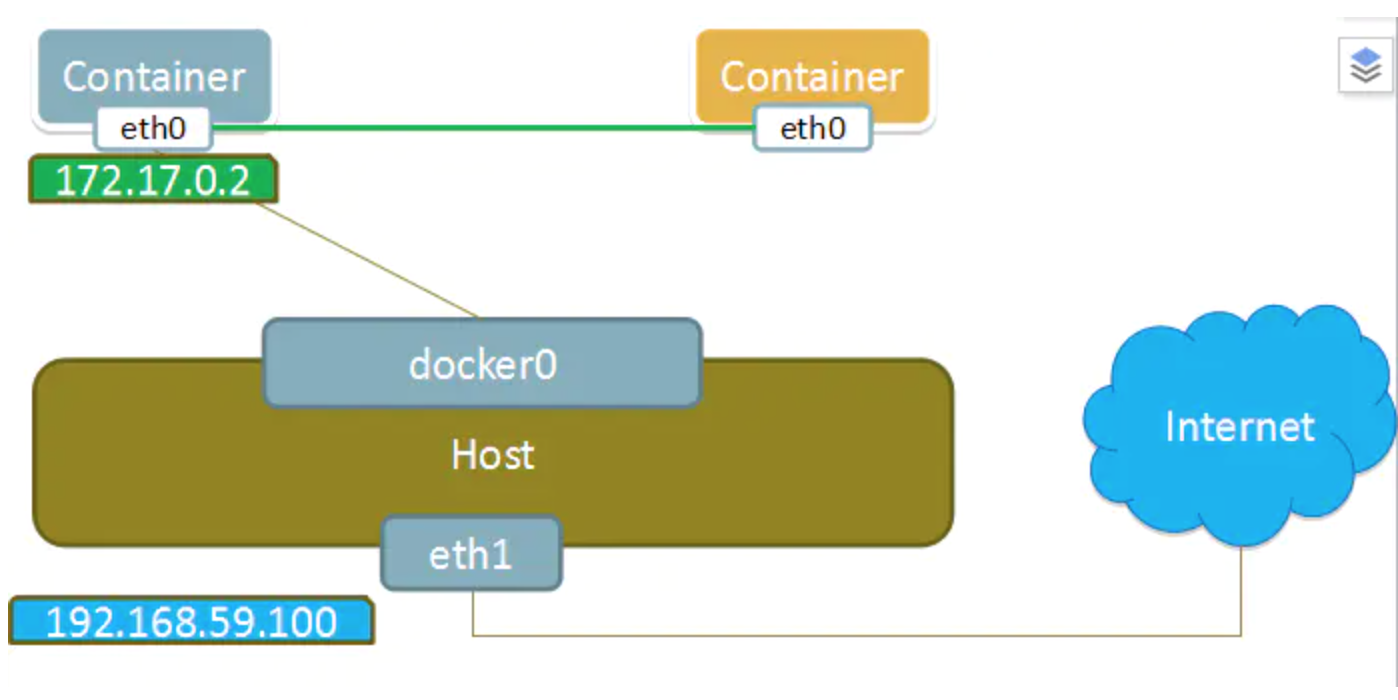
2.3 none模式
该模式将容器放置在它自己的网络栈中,但是并不进行任何配置。实际上,该模式关闭了容器的网络功能在以下两种情况下是有用的:
容器并不需要网络(例如只需要写磁盘卷的批处理任务)。
overlay
在docker1.7代码进行了重构,单独把网络部分独立出来编写,所以在docker1.8新加入的一个overlay网络模式。Docker对于网络访问的控制也是在逐渐完善的。
None模式示意图:
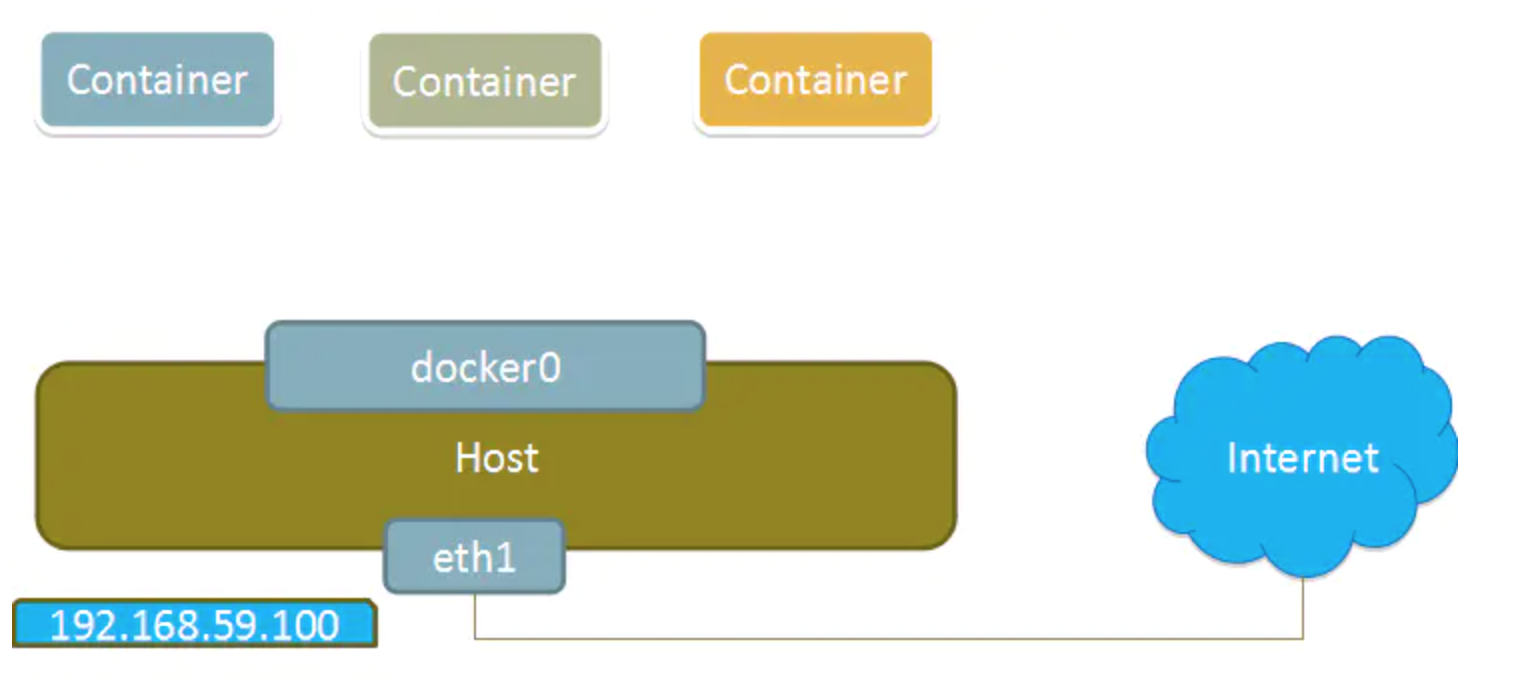
2.4 bridge模式
相当于Vmware中的Nat模式,容器使用独立network Namespace,并连接到docker0虚拟网卡(默认模式)。通过docker0网桥以及Iptables nat表配置与宿主机通信;bridge模式是Docker默认的网络设置,此模式会为每一个容器分配Network Namespace、设置IP等,并将一个主机上的Docker容器连接到一个虚拟网桥上
当Docker进程启动时,会在主机上创建一个名为docker0的虚拟网桥,此主机上启动的Docker容器会连接到这个虚拟网桥上。虚拟网桥的工作方式和物理交换机类似,这样主机上的所有容器就通过交换机连在了一个二层网络中。
从docker0子网中分配一个IP给容器使用,并设置docker0的IP地址为容器的默认网关。在主机上创建一对虚拟网卡veth pair设备,Docker将veth pair设备的一端放在新创建的容器中,并命名为eth0(容器的网卡),另一端放在主机中,以vethxxx这样类似的名字命名,并将这个网络设备加入到docker0网桥中。可以通过brctl show命令查看。
bridge模式是docker的默认网络模式,不写--net参数,就是bridge模式。使用docker run -p时,docker实际是在iptables做了DNAT规则,实现端口转发功能。可以使用iptables -t nat -vnL查看。
bridge模式如下图所示: